win11默认右键显示更多选项的设置方法 win11右键怎么默认显示更多选项
有些用户发现win11电脑的右键菜单少了很多选项,想要设置默认显示更多选项,今天小编给大家带来win11默认右键显示更多选项的设置方法,有遇到这个问题的朋友,跟着小编一起来操作吧。
方法如下:
1、首先用鼠标右键点击“开始”按钮(或者按Win+X键),选择点击 “Windows 终端(管理员)”。
2、然后在终端应用程序里粘贴这串代码【reg.exe add "HKCU\Software\Classes\CLSID\{86ca1aa0-34aa-4e8b-a509-50c905bae2a2}\InprocServer32" /f /ve】并按回车键。
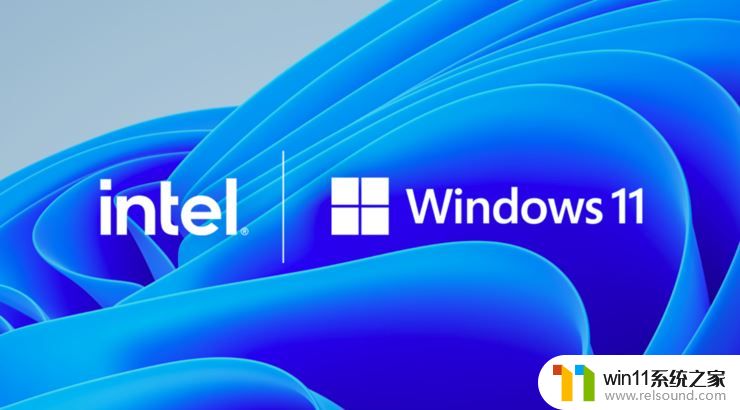
3、操作成功之后,重启Win11电脑就可以看到跟以前win10一样的右键菜单啦。
4、文件上点击鼠标右键弹出的菜单。

恢复Win11新右键菜单的方法
1、还是一样打开 Windows 终端(管理员),直接输入这串代码【reg.exe delete "HKCU\Software\Classes\CLSID\{86ca1aa0-34aa-4e8b-a509-50c905bae2a2}\InprocServer32" /va /f】
2、然后显示操作成功,重启之后。就可以恢复了。

以上就是win10ie浏览器闪退怎么办的全部内容,碰到同样情况的朋友们赶紧参照小编的方法来处理吧,希望能够对大家有所帮助。















